Come ridimensionare un video
Pertanto, quando si tratta di ridimensionare i contenuti video, gli utenti hanno bisogno di uno strumento facile e veloce su cui fare affidamento.
Online Video Resizer di Clideo è la soluzione perfetta per questo. Il design minimale del convertitore di dimensioni video lo rende estremamente facile da usare per chiunque e quindi non hai bisogno di abilità speciali di editing di filmati per trarne vantaggio.
-
Carica il tuo video
Per iniziare, apri il ridimensionatore in qualsiasi browser sul tuo dispositivo iPhone, Android, Mac o Windows. Seleziona un file che desideri modificare premendo il pulsante "Scegli file".
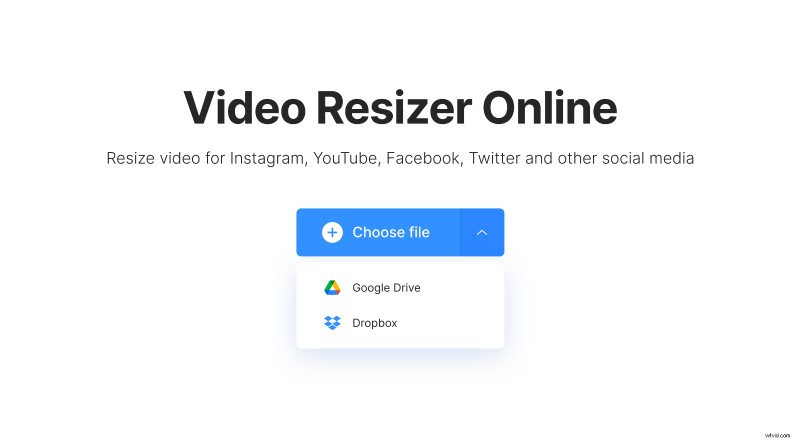
In alternativa, caricalo da Google Drive o Dropbox.
Clideo supporta tutti i formati moderni come MP4, MOV, AVI, MKV e altri.
-
Ridimensiona il tuo video
Quando il caricamento del file è stato completato, seleziona il social media su cui intendi condividere il video:
- Instagram;
- Facebook;
- YouTube;
- Twitter;
- Snapchat;
- LinkedIn;
- Pinterest.
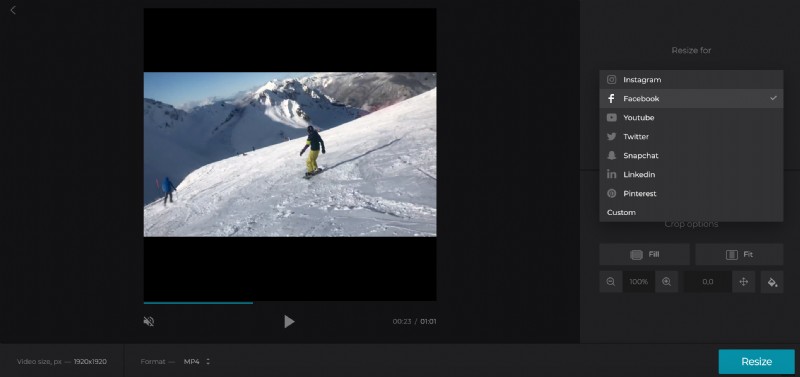
Ora seleziona il preset necessario:li abbiamo preparati per tutti i possibili tipi di annunci e post di ogni social media.
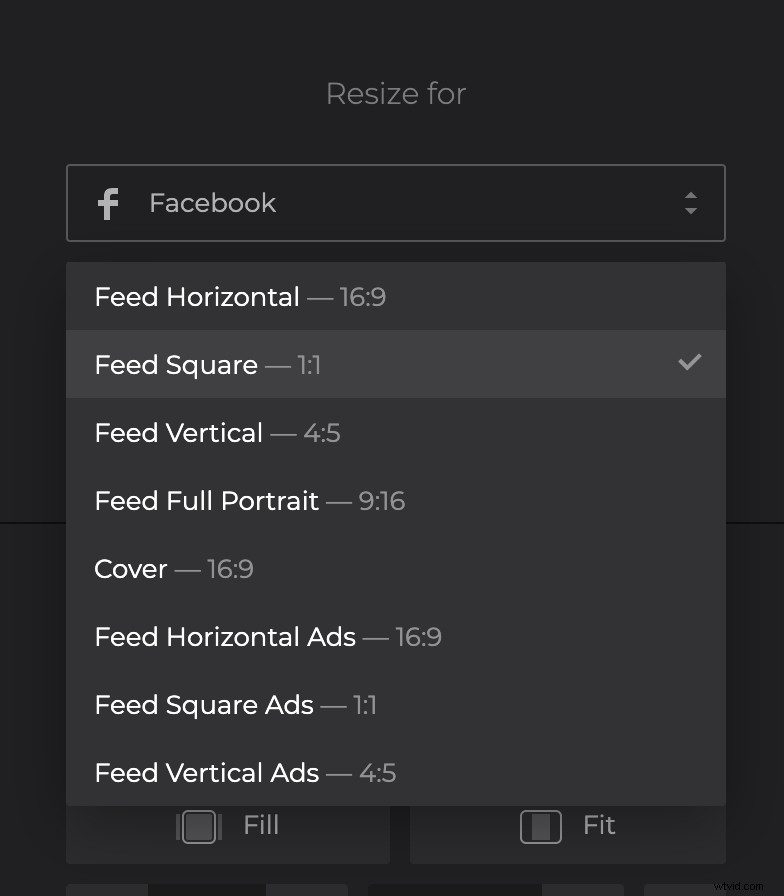
Puoi anche impostare dimensioni video personalizzate rispetto alle proporzioni o in modo indipendente.
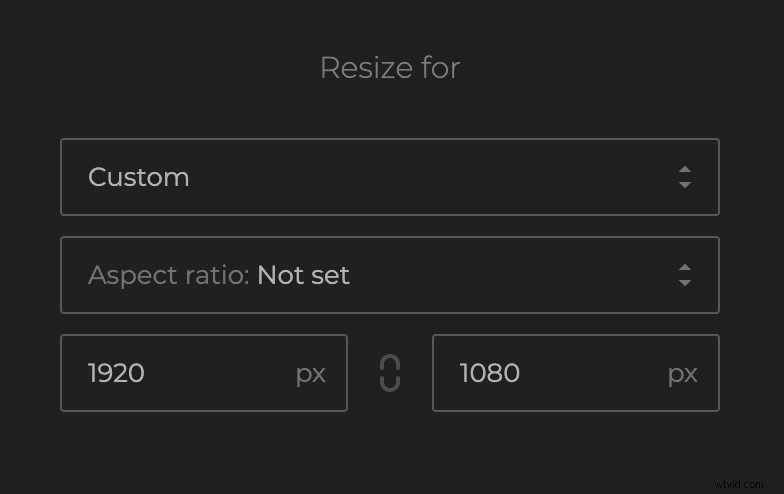
Se non ti piacciono le barre rimaste, seleziona l'opzione "Riempi" per riempire l'intero riquadro.
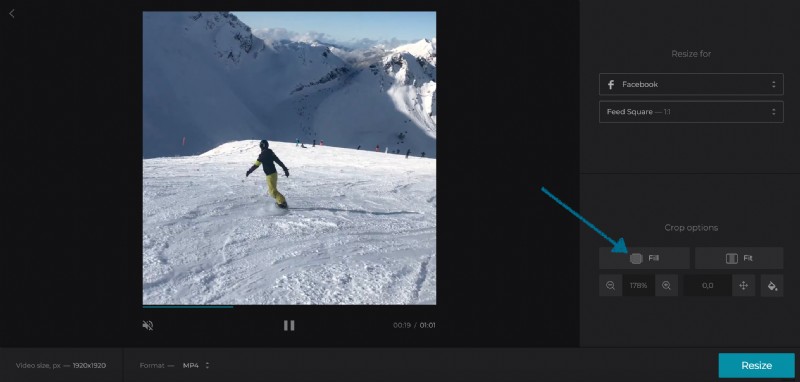
Ma se vuoi mantenere i bordi, lascia selezionata l'opzione "Adatta". Ingrandisci il video e regola la sua posizione se lo desideri. Cambia il colore di sfondo:scegli l'opzione Sfoca o uno dei colori disponibili, oppure inserisci un codice esadecimale per aggiungere un colore personalizzato.
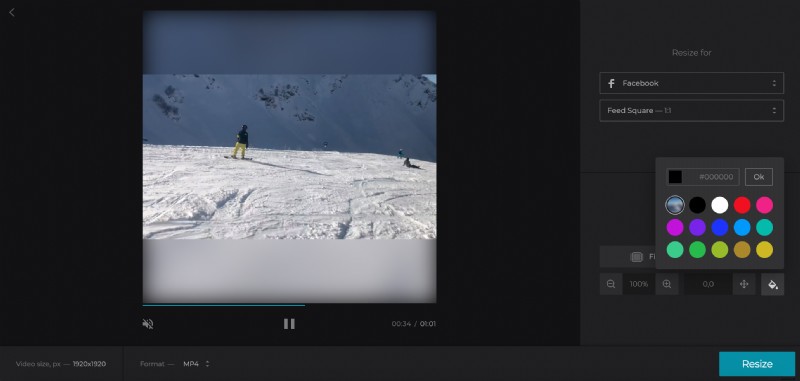
Infine, cambia il formato di output del video sotto il player. Ti verranno offerti solo i formati supportati dal post scelto o dal tipo di annuncio del social media.
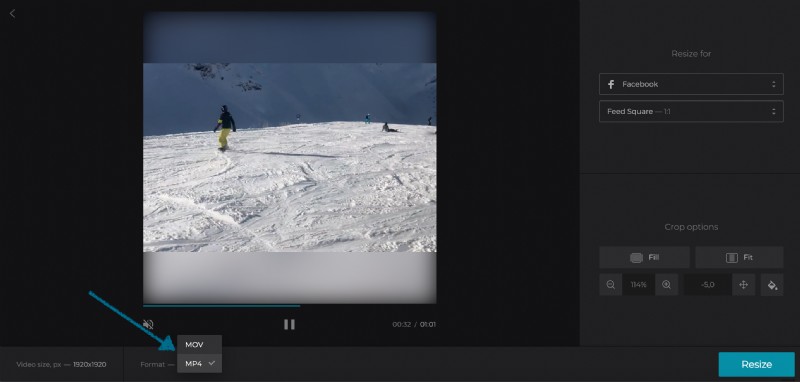
Fai clic su "Ridimensiona".
-
Scarica il video ridimensionato
Dopo che lo strumento ha fatto il suo dovere, il tuo nuovo video è pronto per essere salvato. Basta fare clic sul pulsante "Download" per salvarlo sul tuo dispositivo. Se preferisci, puoi salvarlo su Dropbox o Google Drive.
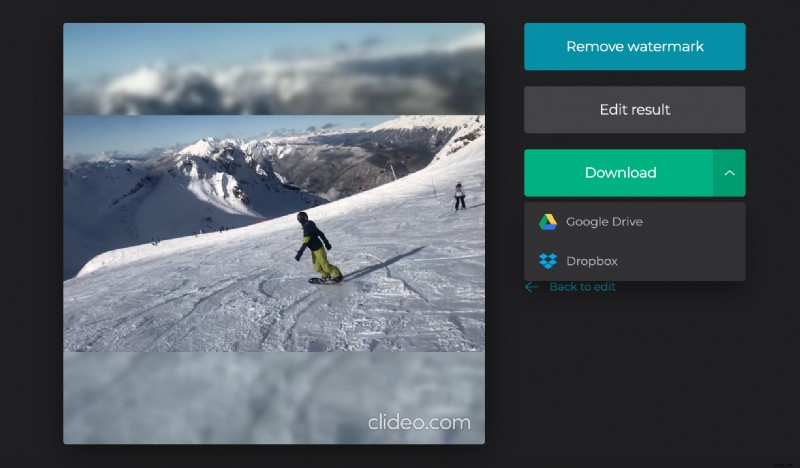
Se non ti piace qualcosa del risultato, fai clic su "Torna alla modifica" e verrai riportato all'editor senza dover ricominciare tutto da capo.
